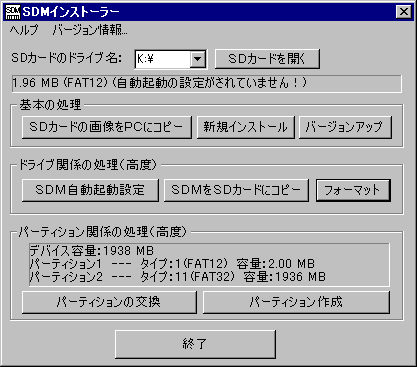 SDMインストーラー(SDMINST.EXE)は、必ず、SDMと同じフォルダ (DISKBOOT.BINのあるフォルダ)に入れて起動して下さい。 単独で起動すると、「新規インストール」「バージョンアップ」 「SDMをSDカードにコピー」等のボタンは表示されず、それらの機能 は使用できません。 |
ヘルプ:簡単な使い方を表示します。 バージョン情報:バージョン情報を表示します。 |
 誤って、別のリムーバブルメディアのパーティションを操作したり、 フォーマットしないように、複数のリムーバブルメディアをPCに接続 しない事をお勧めします。 どうしても、複数のメディアを接続した場合は、「SDカードを開く」 ボタンで中身を確認したり、そのドライブの情報表示を見て、間違わ ないように、操作対象のドライブをリストから選択して下さい。 |
 通常は、この「基本の処理」だけで、以下の高度な機能は使わなく ても良いように作ったつもりです。 SDカードの画像をPCにコピー SDカードの中のDCIMフォルダの中の画像フォルダを指定の フォルダにコピーします。 もちろんPCから見えない第二パーティションに格納されている 画像データも、自動でパーティションを切り替え、コピーしてから また元に戻します。 新規インストール SDカードの容量に合わせて、パーティション設定、フォーマット を行い、必要なSDMのファイルをSDカードにコピーします。 もちろん、自動起動設定も行いますので、インストール終了後 SDカードをロックしてカメラに入れれば、即、使えるようになり ます。 バージョンアップ 新バージョンのSDMと同じフォルダに(DISKBOOT.BINのある フォルダ)に入れて起動して下さい。 SDカードのパーティションの状態に合わせて自動的にバージョン アップします。SDカードのCHDKフォルダ内にある、設定ファイル (CHDK.CFG)は、自動的に(CHDK.OLD.CFG)にリネームされて 旧の設定は、無効になりますので、ご注意下さい |
| 以下は、高度な機能です。普段は、使う必要は無いはずです。 |
 SDM自動起動設定 SDMをカメラONすると自動的に起動するように設定します。 既に設定済みの場合や、SDカードがFAT以外でフォーマット されている場合は、このボタンは表示されません。 SDMをSDカードにコピー SDMINST.EXEと同じフォルダにあるSDMを無条件に指定された SDカードにコピーします。 同じフォルダにSDMが無いと、このボタンは表示されません。 フォーマット SDカードの指定されたドライブをFATもしくは、FAT32で フォーマットします。クイックフォーマットもできます。 |
 SDカードのパーティション関係の情報及び操作を行います。 パーティション情報 SDカードの全体容量(デバイス容量)とそれぞれのパーティション のタイプ、容量を表示します。 パーティションの交換 SDカードに2つのパーティションが存在する場合、その2つを 入れ替えます。最初のパーティションだけが、PC上で、ドライブ として認識され、ファイルの読み書きができるようになります。 SDMをカメラで自動起動する為には、容量2MBのFAT12の パーティションが最初に来るようにして下さい。 パーティション作成 SDカードにひとつ、もしくは、ふたつのパーティションを作成します 手動でパーティションを作成した場合は、フォーマットしないと 使えませんのでご注意下さい。 |